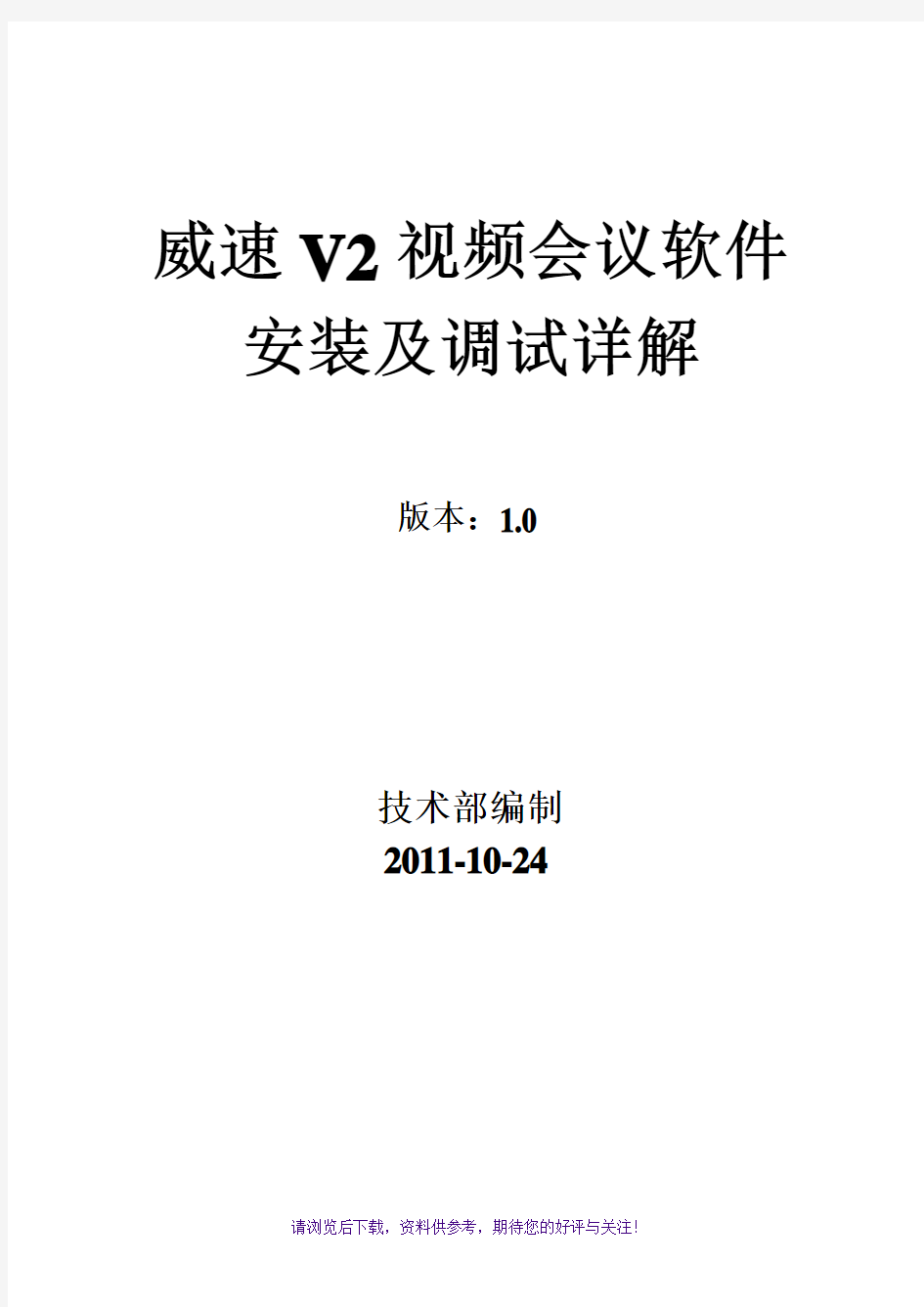
威速V2视频会议安装及调试详解
- 格式:doc
- 大小:2.35 MB
- 文档页数:21
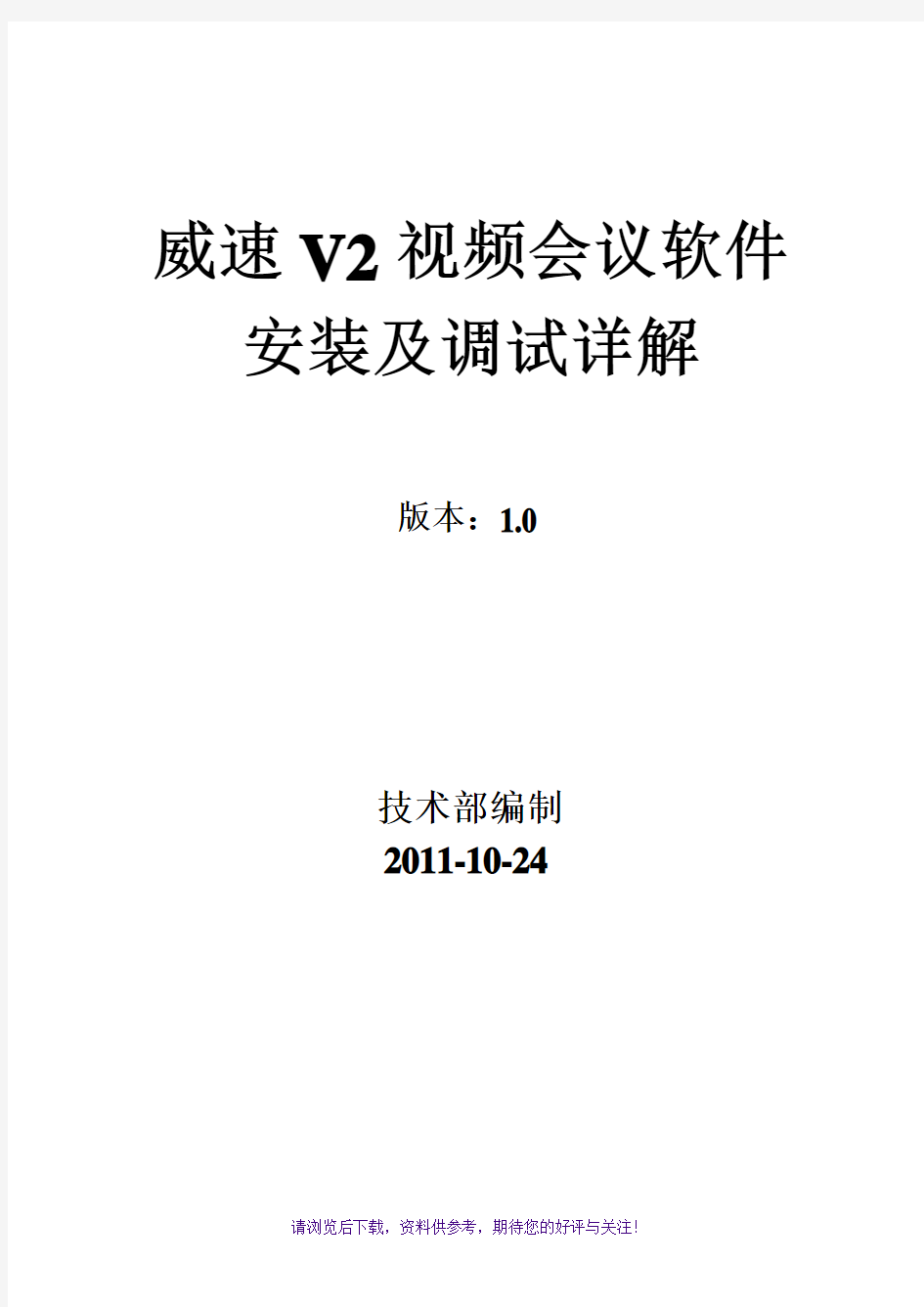
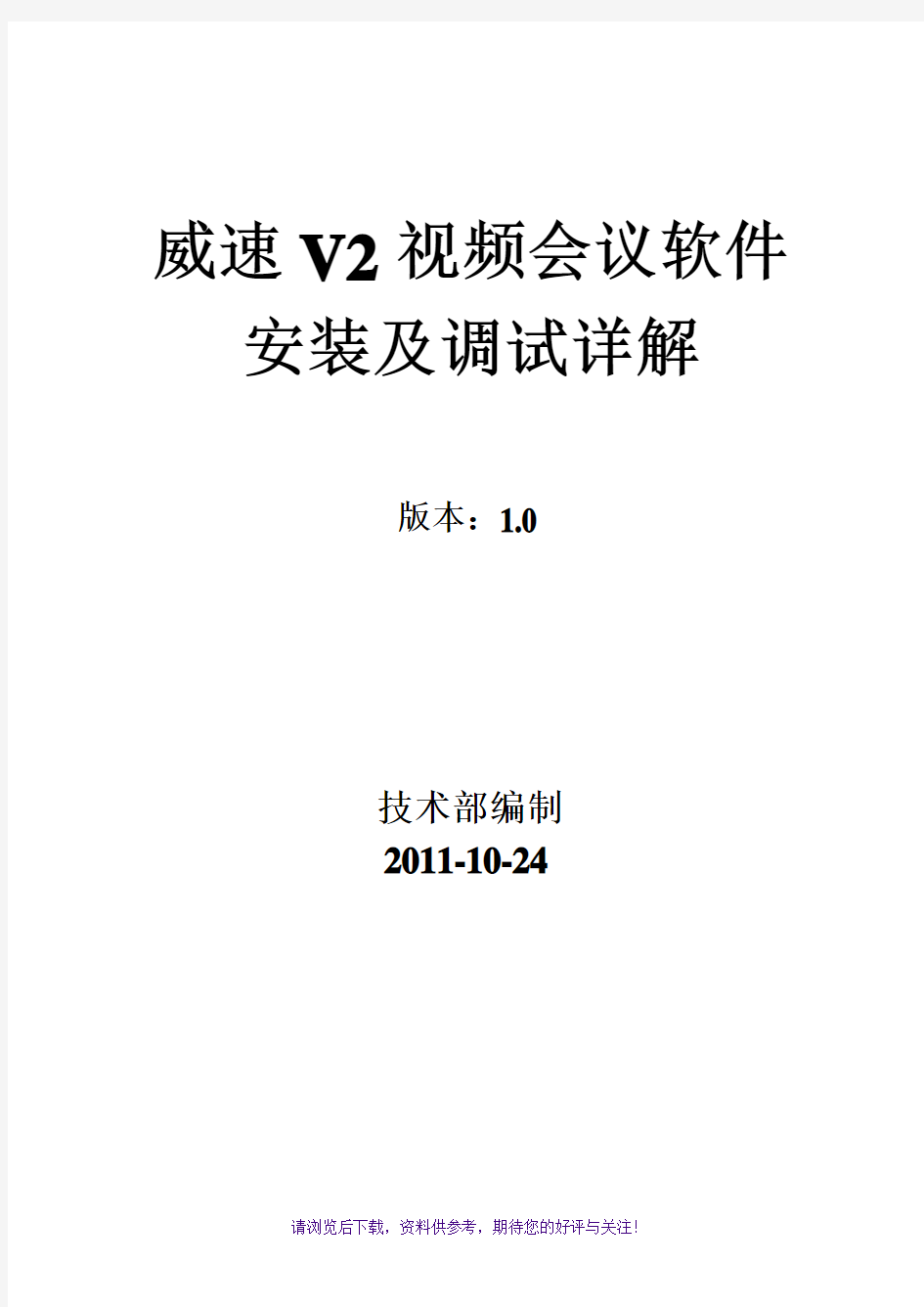
威速V2视频会议软件安装及调试详解
版本:1.0
技术部编制
2011-10-24
一、视频会议软件介绍
1.1、硬件组成
威速视频会议系统的基础硬件组成包括:1、电脑(服务器)2、声卡3、视频采集卡4、网卡、5摄像头。现在的电脑一般都内置声卡和网卡,也就是说我们需要给电脑添加一块视频采集卡。
1.11视频采集卡分类
常用的视频采集卡分为内置式PCI接口和外置式的USB接口
内置式PCI接口视频采集卡图示:
外置式USB接口视频采集卡图示:
1.12如何选择视频采集卡
优先选择PCI接口的视频采集卡,PCI接口的视频采集卡运行稳定,与软件兼容性较好,速率传输快。只有当电脑没有PCI接口(如IBM服务器)时,才考虑安装USB接口视频采集卡,USB接口受本身接口速率的限制,无法进行高码率的视频传输,长时间使用易造成死机,出现故障几率较高。
1.2视频采集卡随盘驱动及软件
视频采集卡在包装里随机附送一张光盘,内含采集卡驱动及调试软件,当我们安装好视频采集卡并接入了摄像头以后,可先通过随盘附带的软件对摄像头进行调试。反过来说,当后期威速视频会议软件无法显示图像时,我们也可以通过随盘软件对摄像头进行调试,帮助我们尽快排除故障。
1.21视频采集卡驱动及软件安装
视频卡随机驱动及软件安装图示:
然后一路NEXT安装即可
这里选择第二项PAL制式,然后继续next
选择仍然继续
一路NEXT YES后点Finish完成驱动及软件的安装。.
1.22通过随盘软件调试摄像头
首先找到视频会议软件的安装目录,双机Video control pane
出现如下界面,如果摄像头安装正确的话,通过简单的调试即可出现图像一般我们选择PAL和Composite
注意:不同的厂商可能会出现不同的界面(下图):
如果没有出现图像,或者图像颜色不正确,可以通过进行根据具体情况进行设置,直到图像满意为止。
二、视频会议软件安装
2.1视频会议软件下载及安装
视频会议软件下载地址:
http://x.x.x.x:18080/conf/master/common/download.jsp
依次下载图中的四个软件并安装。
下面以V2视频会议软件客户端的安装为例进行讲解: 双击V2 setup.exe进行安装:
一路next继续
同意协议点agree 继续
选择安装目录默认即可next继续
中间几部都是点next 直到出现安装界面
安装完毕Finish
安装完客户端后在安装另外3个插件,完成后基础工作就全部完成了.
三、视频会议软件登录
3.1会议登录
登录地址:
http://x.x.x.x:18080/conf/master/common/main.jsp
进入后会看到如下界面
当有会议召开的时候,会显示会议信息,点击会议名称进入会议登录界面(图中红圈处)
有的会议要求输入用户名密码,及会议密码,不知道的话可以问相关的管理人员。然后点击进入会议。
点击进入会议后,系统会自动弹出刚才安装的V2客户端,对用户名密码进行验证,通过后就会出现V2客户端界面。
3.2会议界面说明
默认界面如上图,左侧为用户列表,右侧为会议信息,如对方摄像头图像等,上侧为菜单栏,下端为控制状态栏。下面对个部分分别讲解。
3.21菜单栏
V2客户端的菜单非常简单,一共4个菜单项
A普通菜单项:
我们经常会用到设置选项,可以对视频及音频的输入输出设置进行调整,是非常重要也是经常用到的选项。
B主席菜单项
这个选项一般是会议管理员进行操作,如静音锁定发言等,一般不需要我们运维人员操作。
C窗口菜单项
这个也是我们会用到的菜单,可以切换视频窗口的布局。
D帮助菜单
最容易被忽视的菜单,帮助菜单的主题选项,是非常好的帮助手册。建议大家有问题多看看。
3.22用户列表
未接入摄像头,或者摄像头工作不正常。
通过点击摄像头状态图标即可打开该用户的图像。图标及状态说明
3.23视频栏
3.24 底部控制及状态栏
如果要发言必须点击发言按钮,当图标变成黄色后才可以发言。
四、视频会议软件调试
4.1保证硬件正确连接
常见的连接方式,输入信号接入电脑的采集卡,输出信号通过电脑显卡及声卡:
以上面的图为例,我们经常用到的接口是视频输入和左右声道,一般s端子不需要连接,左右声道只连接一路,具体接法是:
输入端(采集卡):
采集卡视频输入-----------------------------连接摄像头的视频线(需要做成莲花头)
采集卡左右声道-----------------------------连接麦克风。
输出端(电脑显卡声卡):
电脑输出VGA--------------------------接显示器、电视或者投影机
电脑声卡输出(中间绿色)---------------------------接音箱、或者调音台
这样一条完整的输入输出路由就完成了。
4.2 威速V2客户端设置
在保证硬件的输入输出连接正确后,还要保证V2客户端的软件设置与硬件的连接方式保持一致。
通过点击“普通”菜单的“设置”命令,弹出对话框,其中包括“常规”、“音频”、“视频”等界面,下面对常用的选项进行介绍:
常规: